Excel: cara memfilter data di pivottable menggunakan “lebih besar dari”
Seringkali, Anda mungkin ingin memfilter nilai dalam tabel pivot di Excel menggunakan filter “Lebih Besar dari”.
Untungnya, hal ini mudah dilakukan dengan menggunakan menu drop-down Filter Nilai di kolom Label Baris pada tabel pivot.
Contoh berikut menunjukkan dengan tepat bagaimana melakukan hal ini.
Contoh: Memfilter data dalam tabel pivot menggunakan “Lebih Besar dari”
Katakanlah kita memiliki kumpulan data berikut di Excel yang memperlihatkan jumlah penjualan empat produk berbeda:
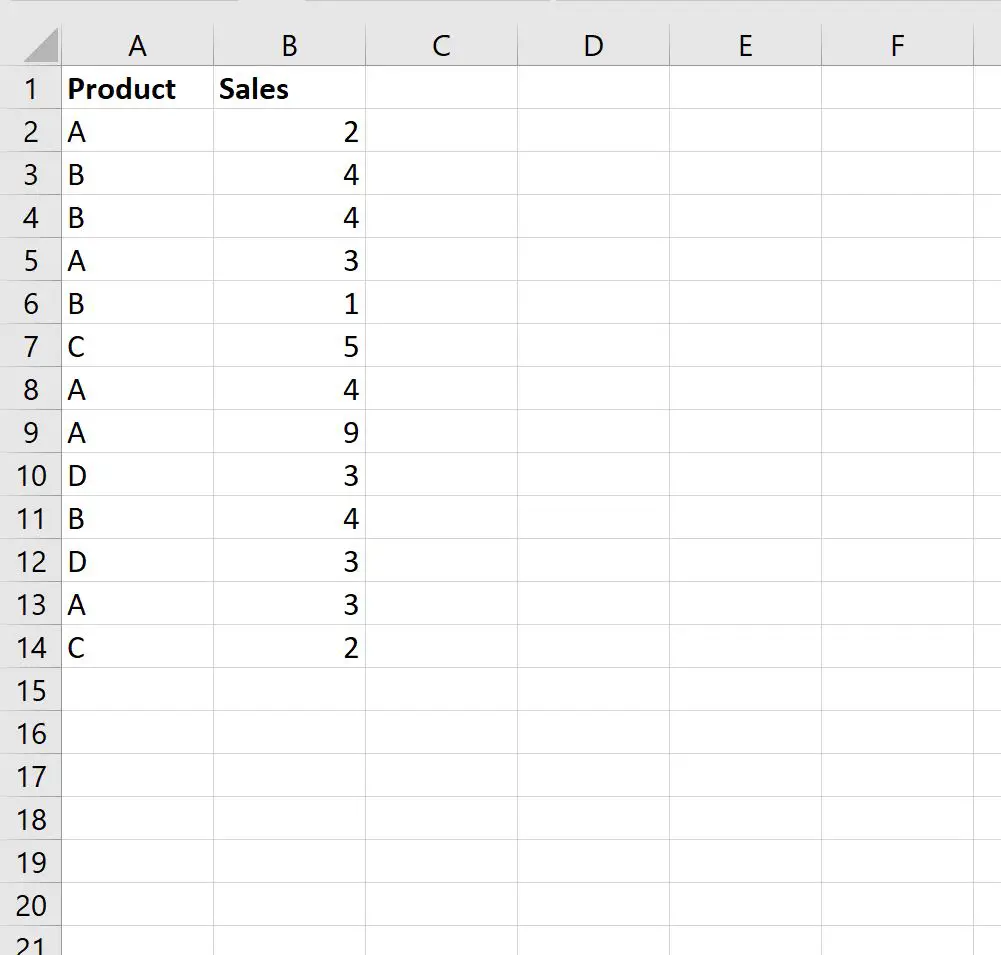
Sekarang anggaplah kita membuat tabel pivot berikut untuk merangkum total penjualan setiap produk:
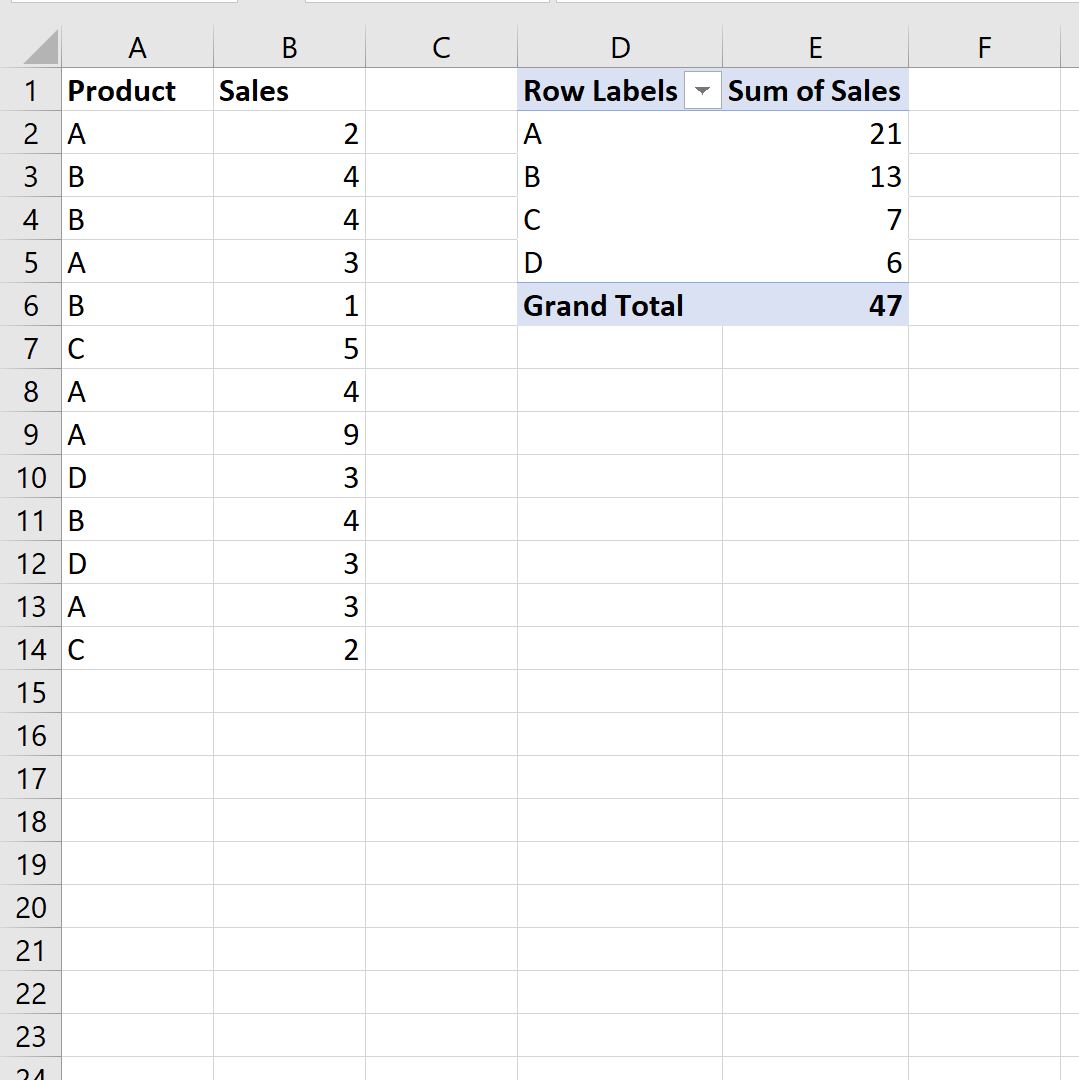
Sekarang katakanlah kita ingin memfilter tabel pivot agar hanya menampilkan baris yang jumlah penjualannya lebih besar dari 10.
Untuk melakukannya, klik panah tarik-turun di samping Label Baris , lalu klik Filter Nilai , lalu klik Lebih Besar Dari :
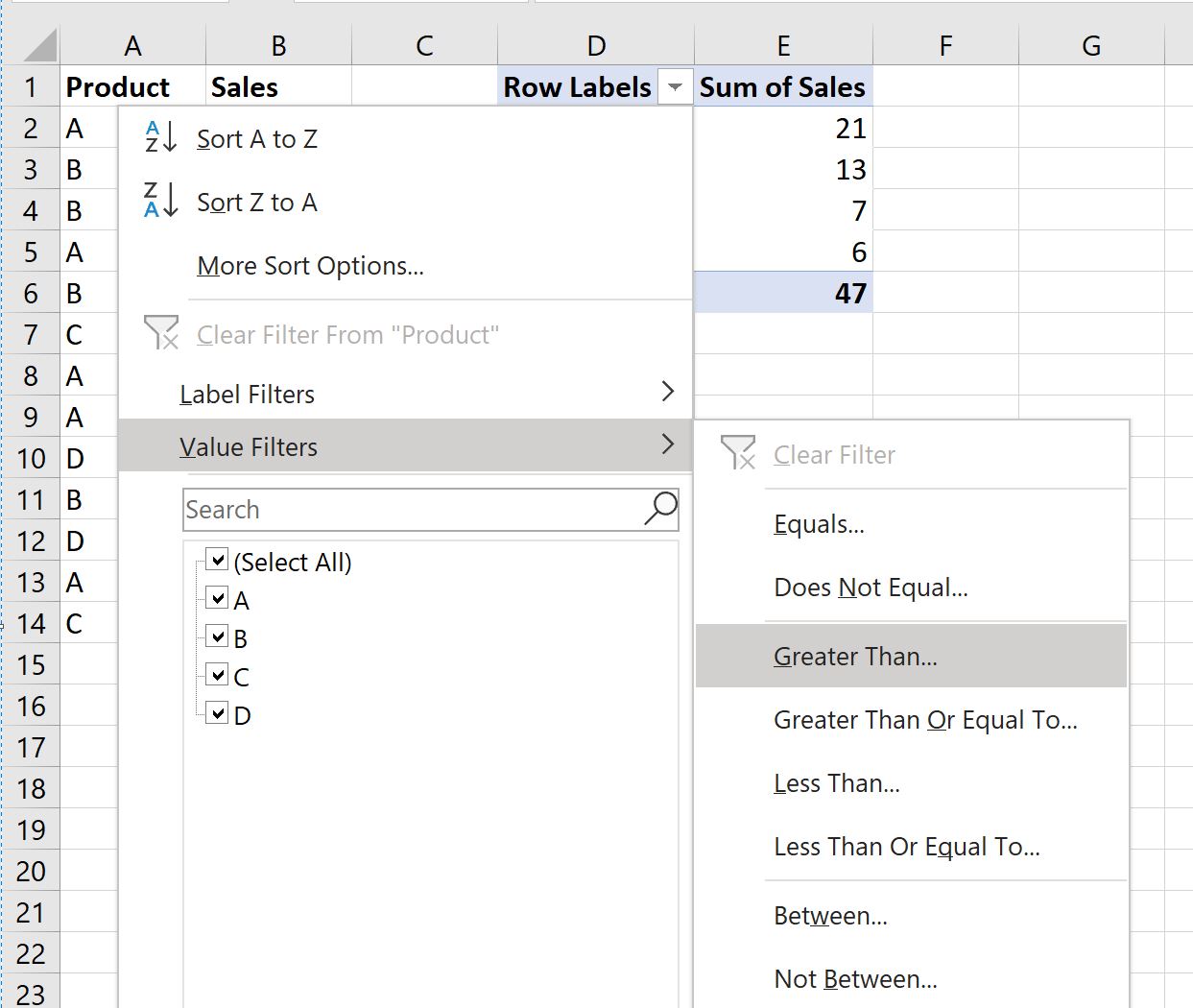
Pada jendela yang muncul, ketik 10 pada ruang kosong lalu klik OK :
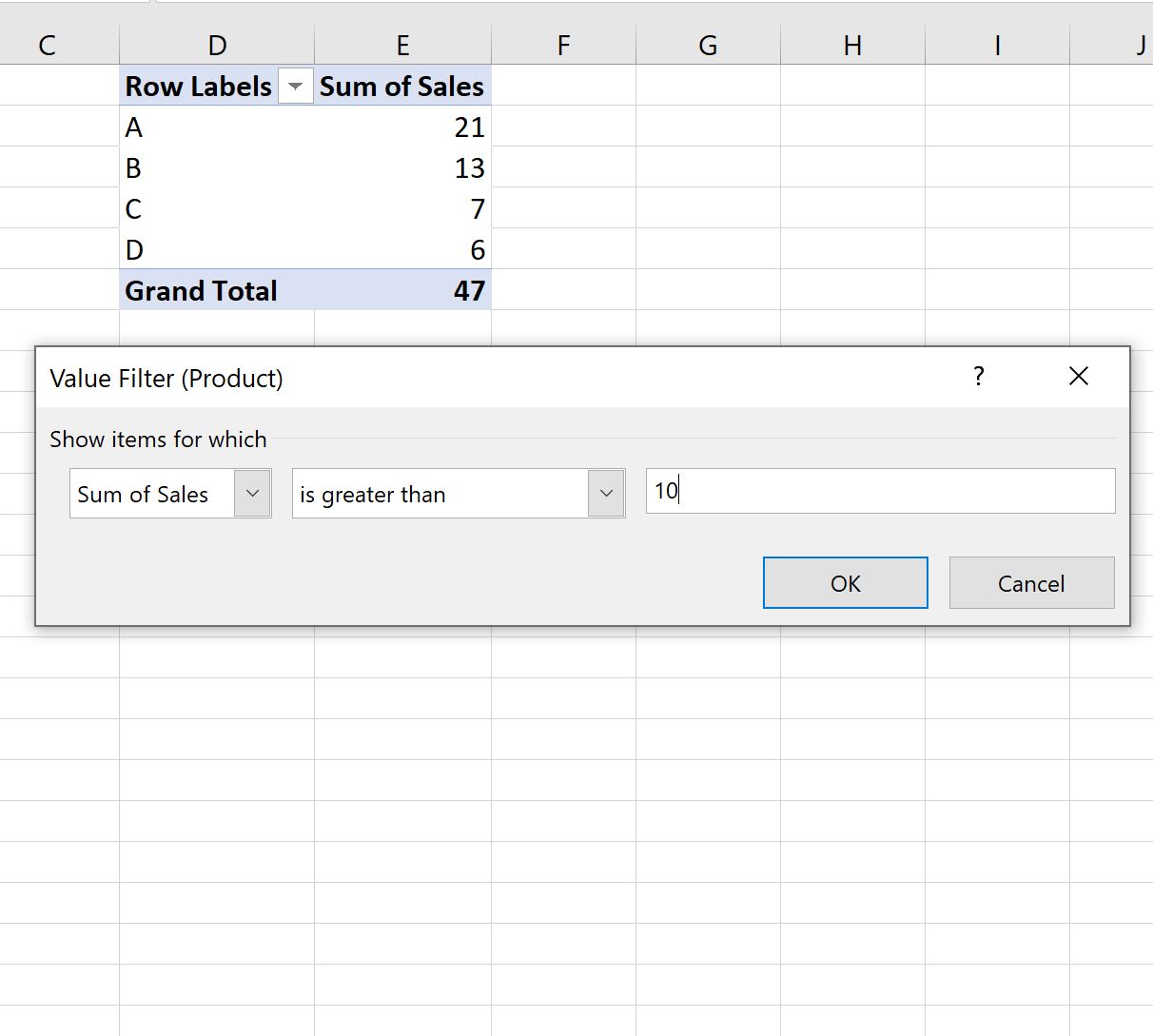
Tabel pivot akan secara otomatis memfilter untuk hanya menampilkan baris yang jumlah penjualannya lebih besar dari 10:
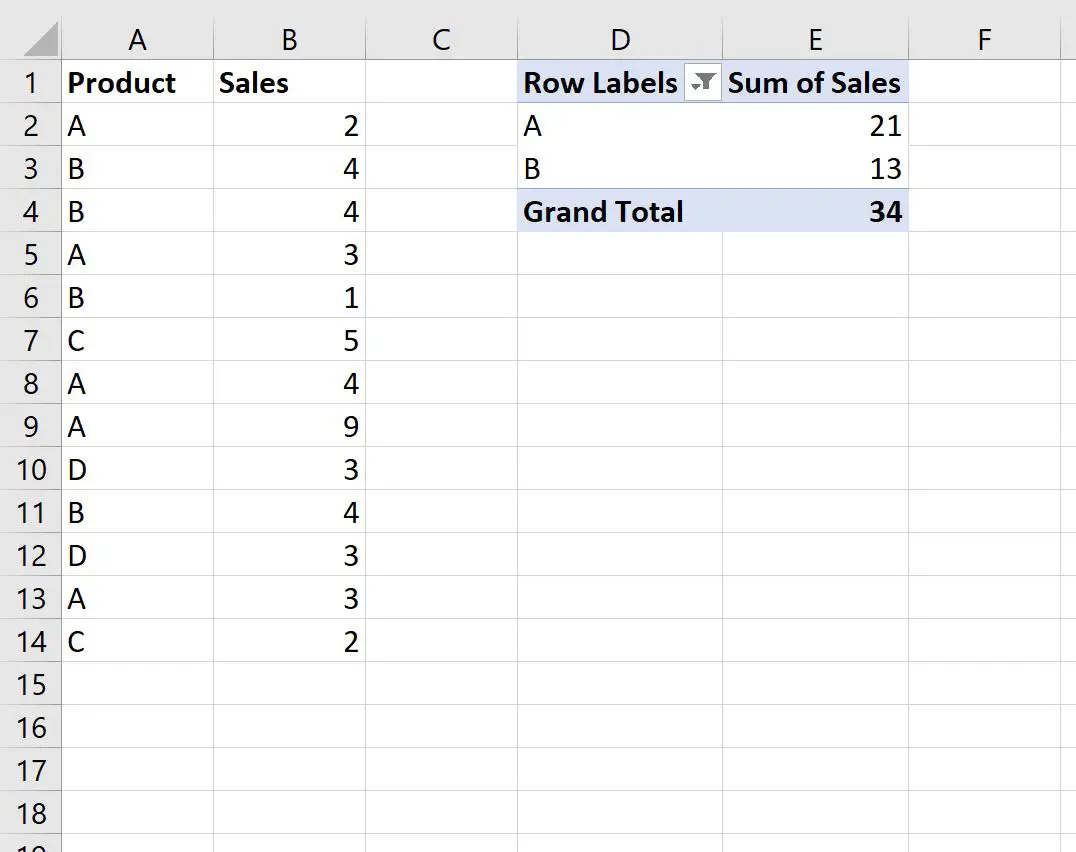
Untuk menghapus filter, cukup klik lagi panah tarik-turun di sebelah Label Baris , lalu klik Hapus Filter dari “Produk”.
Sumber daya tambahan
Tutorial berikut menjelaskan cara melakukan operasi umum lainnya di Excel:
Excel: Cara Memfilter 10 Nilai Teratas di PivotTable
Excel: Cara mengurutkan tabel pivot berdasarkan total keseluruhan
Excel: cara menghitung selisih antara dua tabel pivot